
Daftar Isi:
- Pengarang John Day [email protected].
- Public 2024-01-30 09:56.
- Terakhir diubah 2025-01-23 14:49.

Apa yang kita buat?
Judul tutorial ini memiliki banyak istilah teknis di dalamnya. Mari kita hancurkan.
Apa itu Raspberry Pi Zero (Rπ0)? Raspberry Pi Zero adalah komputer kecil. Ini adalah versi yang lebih kecil dari komputer papan tunggal Raspberry Pi, dan dapat ditampung dalam kotak 30mm kali 65mm kali 5mm. Selain ukurannya yang kecil, harganya sangat murah dan dayanya sangat rendah. Itu juga cukup kuat untuk menjalankan sistem operasi berbasis Linux lengkap, Raspbian. Seperti komputer lainnya, Anda dapat menggunakan Rπ0 untuk menjelajahi web, bermain game, menggunakan alat kantor, menulis perangkat lunak, dan sebagainya. Tutorial ini menggunakan Raspberry Pi Zero Model W, yang memiliki adaptor wifi bawaan.
Apa itu adaptor wifi? Jika Anda ingin menggunakan wifi untuk menghubungkan ponsel, tablet, atau laptop Anda ke internet, perangkat Anda membutuhkan adaptor wifi. Adaptor wifi berisi sirkuit dan antena. Ini mengubah sinyal data ke dan dari gelombang elektromagnetik dengan frekuensi dekat, misalnya, 2,4 GHz. Sebagian besar ponsel, tablet, dan laptop memiliki adaptor wifi bawaan. Namun, Anda juga dapat membeli adaptor wifi eksternal yang terhubung ke komputer melalui USB. Dalam proyek ini, kami menggunakan adaptor wifi internal Rπ0 serta adaptor wifi eksternal.
Apa itu titik akses wifi? Beberapa ponsel, tablet, atau komputer dapat berkomunikasi secara nirkabel dengan satu titik akses wifi, dan data dari perangkat ini ditransfer melalui titik akses ke internet. Dalam proyek ini, Rπ0 adalah titik akses wifi. Mengapa Anda menginginkan titik akses wifi Anda sendiri? Perangkat harus berada dalam jarak sekitar 100 meter dari titik akses untuk berkomunikasi. Misalkan ada titik akses wifi publik di tengah perpustakaan. Siapa pun yang memiliki laptop dalam jarak tersebut dapat menggunakan titik akses untuk online secara nirkabel. Bagaimana jika Anda ingin akses di taman sebelah perpustakaan, 200 meter? Anda dapat menempatkan titik akses baru di tepi properti perpustakaan, 100 m dari titik akses pertama. Kemudian, siapa pun yang memiliki laptop dalam jarak 100 m dari titik akses baru itu juga dapat online. Dalam batas bandwidth yang tersedia, titik akses ini dapat dirantai bersama untuk menyebarkan akses internet ke area yang lebih luas.
Apa itu Printed Circuit Board (PCB) khusus? PCB adalah sirkuit yang dibangun dengan meletakkan lapisan material pada papan isolasi. Tembaga dipola di lokasi yang diinginkan untuk membentuk kabel, dan lubang dibor di mana komponen akan ditempatkan. PCB khusus dirancang menggunakan perangkat lunak khusus. Untuk proyek ini, PCB khusus dirancang menggunakan perangkat lunak open source KiCad. Desain itu kemudian dikirim ke produsen untuk diproduksi. Merancang dan memesan PCB khusus tidak mahal atau memakan waktu. Langkah-langkahnya dirinci di bawah ini. Jika Anda meletakkan PCB menggunakan perangkat lunak dan membuatnya diproduksi, Anda mendapatkan sirkuit yang tahan lama, diproduksi dengan tepat, dan dirancang sesuai spesifikasi Anda. Dalam proyek ini, kami menggunakan PCB khusus untuk membuat antena wifi.
Apa itu antena? Antena adalah bagian dari perangkat keras titik akses wifi yang mengubah sinyal ke dan dari radiasi elektromagnetik. Banyak antena dapat mengirim dan menerima sinyal dengan baik dari segala arah. Antena lain bersifat terarah, beroperasi jauh lebih baik di sepanjang arah tertentu. Dalam proyek ini, kami memilih untuk menggunakan antena directional. Ketika antena directional mentransmisikan sinyal, ia memfokuskan energi ke arah tertentu sehingga, semuanya sama, antena directional yang selaras dapat berkomunikasi melalui jarak yang lebih jauh daripada yang tidak terarah. Instructable ini terinspirasi oleh Instructable lain yang membuat antena wifi terarah dari (secara harfiah) penjepit kertas dan stik es krim. Instruksi itu berisi pola untuk antena wifi Yagi, dan antena kami dibuat dari pola itu dengan sedikit modifikasi. Antena Yagi, juga disebut antena Yagi-Uda, adalah jenis antena directional yang awalnya dirancang pada tahun 1926. Sumber besar desain antena lainnya, serta informasi lain tentang antena, adalah buku antena ARRL.
Sementara beberapa orang mengakses internet beberapa kali sehari, banyak orang lain tidak memiliki akses internet yang dapat diandalkan. Kurangnya akses internet merupakan masalah baik di pedesaan maupun perkotaan, dan merupakan masalah baik di negara maju maupun negara berkembang. Misalnya, 23% rumah tangga di Wayne County Michigan, termasuk Detroit, tidak memiliki akses internet pada tahun 2017. Solusi untuk masalah ini harus murah karena banyak orang yang tidak memiliki akses komputer memiliki sumber daya yang terbatas. Selain itu, solusi perlu bekerja tanpa memerlukan infrastruktur seperti memasang kabel tembaga atau kabel serat optik. Dalam petunjuk ini kami menunjukkan cara membangun titik akses wifi Anda sendiri sehingga Anda dapat memperluas internet sendiri.
Tentang Tutorial ini
Instruksi ini bersifat modular. Anda dapat mengikuti bagian dari petunjuk ini tanpa harus menyelesaikan bagian sebelum atau sesudahnya. Misalnya, jika Anda tertarik menggunakan Rπ0 sebagai titik akses tetapi tidak terlalu tertarik dengan antena, silakan gunakan adaptor wifi apa pun dan abaikan langkah-langkah pembuatan antena. Jika Anda tertarik untuk membuat antena Yagi khusus, langsung saja ke bagian tutorial itu. File tata letak PCB untuk antena disertakan.
Langkah pemasangan wifi adapter dan langkah setting Rπ0 sebagai access point diuji menggunakan Raspbian Stretch 4.14.52 dan 4.14.79. Mudah-mudahan mereka akan terus bekerja dengan versi masa depan. Namun, langkah-langkah ini mungkin perlu dimodifikasi jika file konfigurasi untuk akses wifi berubah di versi sistem operasi yang lebih baru.
Langkah 1: Kumpulkan Persediaan

Perlengkapan yang dibutuhkan untuk Raspberry Pi Zero Setup
-
Raspberry Pi Zero WPastikan mendapatkan model W yang sudah built in wifi.https://www.adafruit.com/product/3400

Gambar - Kartu Micro SDDapatkan satu setidaknya 16GB.https://www.amazon.com/gp/product/B073JWXGNT
- Pembaca Kartu MicroSD
- Hub USB dengan konektor MicroUSBhttps://www.amazon.com/gp/product/B01JL837X8/
- Keyboard dan Mouse USBhttps://www.amazon.com/d/Keyboard-Mouse-Combos/Log…
- Kabel Mini-HDMI ke HDMIPastikan untuk mendapatkan ukuran Mini-HDMI, bukan Micro-HDMI.
- Monitor yang kompatibel dengan HDMI
- Catu Daya Anda dapat menggunakan baterai USB sebagai gantinya.https://www.adafruit.com/product/1995
Perlengkapan Tambahan yang Dibutuhkan untuk Menyiapkan Titik Akses Wifi
Adaptor Wifi USB Amazon Basics dengan Antena yang Dapat Dilepas
Perlengkapan Tambahan yang Dibutuhkan untuk Antena PCB Kustom
- RG-58 Solderable Cable ConnectorDigikey part number CONSMA007-R58-ND
- Papan Sirkuit Cetak Kustom
- Besi Solder dan Solder Dalam Jumlah Kecil
Langkah 2: Siapkan Raspberry Pi Zero

Unduh file zip Raspbian NOOBs Lite dari https://www.raspberrypi.org/downloads/noobs dan unzip.
Hubungkan kartu MicroSD ke komputer menggunakan pembaca kartu MicroSD. Kartu MicroSD harus baru atau baru diformat. Salin file ke Kartu MicroSD.
Langkah selanjutnya adalah menghubungkan perangkat keras Rπ0. Masukkan kartu MicroSD ke dalam Rπ0. Hubungkan hub USB ke Rπ0, dan sambungkan keyboard dan mouse ke hub USB. Hubungkan Rπ0 ke catu daya, dan colokkan. Adaptor wifi Amazon Basics tidak akan digunakan dalam langkah ini, jadi biarkan tidak tersambung.
Ikuti petunjuk di wizard untuk menginstal sistem operasi Raspbian ke Rπ0. Langkah ini melibatkan:
- Masuk ke jaringan wifi yang sudah ada
- Menginstal Raspbian Full (Sabar, ini butuh waktu.)
- Mengatur negara, zona waktu, dan bahasa
- Mengatur kata sandi untuk pengguna pi
- Menghubungkan ke jaringan wifi yang sudah ada
- Memperbarui (Bersabarlah, ini membutuhkan waktu.)
- Mem-boot ulang
Pada titik ini, kami memiliki komputer Rπ0 yang berfungsi menjalankan sistem operasi Raspbian. Klik ikon wifi di sudut kanan atas layar. Seharusnya menunjukkan wlan0 terhubung ke jaringan wifi yang Anda buat.
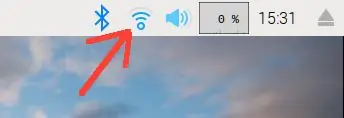
Langkah 3: Instal Driver Adaptor Wifi

Adaptor wifi merek Amazon Basics sangat bagus untuk proyek antena karena antena yang disertakan dapat dibuka sehingga antena kami dapat dipasang. Sayangnya, Raspbian tidak mengenali adaptor wifi ini. Ini adalah adaptor Realtek 818b dengan nomor seri 70F11C0531F8. Menurut https://www.raspberrypi.org/forums/viewtopic.php?…, chip di dalamnya membutuhkan driver RTL8192EU. Driver yang dibutuhkan tersedia secara online dari MrEngman.
Untuk menginstal driver, colokkan adaptor wifi Amazon Basic ke hub USB, dan buka terminal. Masukkan perintah berikut pada baris perintah:
sudo wget https://fars-robotics.net/install-wifi -O /usr/bin/install-wifi
sudo chmod +x /usr/bin/install-wifi Sudo install-wifi -h Sudo install-wifi
Klik ikon wifi di kanan atas layar.
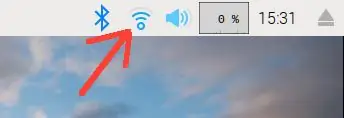
Itu harus menunjukkan wlan0 dan wlan1, dan keduanya harus terhubung ke jaringan wifi yang ada. Pada titik ini, Anda memiliki komputer Rπ0 yang berfungsi dengan dua adaptor wifi yang berfungsi, yang internal dan adaptor wifi Amazon Basics eksternal.
Langkah 4: Atur Rπ0 Sebagai Titik Akses
Langkah selanjutnya adalah mengatur Rπ0 untuk bertindak sebagai titik akses wifi. Di akhir langkah ini, adaptor wifi Amazon Basics eksternal akan disebut wlan1 oleh Rπ0, dan akan berkomunikasi dengan jaringan wifi yang sudah ada. Adaptor wifi internal akan disebut wlan0 oleh Rπ0, dan perangkat seperti ponsel, tablet, dan laptop dapat terhubung ke Rπ0 di jaringan wifi baru. Ponsel, tablet, dan laptop ini akan dapat menggunakan titik akses wifi baru ini untuk berkomunikasi di internet.
Rπ0 ini dapat memperluas jangkauan jaringan wifi yang sudah ada. Misalnya kita ingin menghubungkan ponsel ke internet, tetapi ponsel tersebut berjarak 200 m dari titik akses wifi yang telah ditetapkan. Ponsel mungkin tidak dapat berkomunikasi dengan titik akses wifi yang sudah ada sejauh ini. Namun, kita dapat menempatkan Rπ0 dengan titik akses baru di tengah. Rπ0 kemudian dapat menggunakan adaptor wifi eksternal untuk berkomunikasi dengan jaringan wifi yang sudah ada yang hanya berjarak 100 m, dan Rπ0 dapat menggunakan adaptor wifi internal untuk berkomunikasi dengan ponsel yang juga hanya berjarak 100 m.
Adafruit memiliki tutorial yang sangat baik tentang cara mengatur Raspberry Pi sebagai titik akses wifi. Tutorial merinci langkah-langkah yang mencakup pengaturan titik akses wifi, menginstal paket yang diperlukan, mengedit file konfigurasi, dan memulai layanan. Namun, prosedurnya memiliki beberapa langkah, dan instruksinya perlu dimodifikasi untuk tujuan kita. Kami menggunakan Rπ0 alih-alih Raspberry Pi yang lebih besar, dan kami membuat koneksi antara dua titik akses nirkabel alih-alih titik akses kabel dan nirkabel. Selain itu, perubahan lebih lanjut pada file konfigurasi diperlukan untuk berhasil mengatur titik akses.
Kami menulis sebuah program untuk menyederhanakan proses instalasi. File zip terlampir berisi file konfigurasi yang dimodifikasi yang diperlukan serta program C kecil yang mengotomatiskan pengaturan titik akses. Ini didasarkan pada tutorial Adafruit. Program ini mencadangkan file konfigurasi yang ada, menyalin file konfigurasi baru yang terdapat dalam file zip, dan menyelesaikan instalasi titik akses.
Beberapa paket tambahan diperlukan sebelum kita dapat menggunakan skrip instalasi. Gunakan perintah berikut untuk menginstal perangkat lunak yang diperlukan.
sudo apt-get install hostapd isc-dhcp-server
sudo apt-get install iptables-persistent
Unduh file zip terlampir dan simpan di direktori baru. Buka terminal dan ubah ke direktori itu. Langkah selanjutnya adalah meng-unzip file tersebut dan menjalankan script install.
tar-xzvf insatll-rpiAP.tar.gz
cd install-rpiAP sudo./install-rpiAP.o
Program ini akan meminta Anda untuk memasukkan nama jaringan wifi (yang sudah ada) dan kata sandinya. Ini akan mengatur titik akses baru bernama PI_AP dengan kata sandi Raspberry.
Setelah skrip selesai, reboot Rπ0. Sekarang, jika Anda mengklik ikon jaringan di bagian kanan atas layar, dikatakan tidak ada antarmuka nirkabel yang ditemukan. Jangan khawatir; mereka ada dan bekerja. Pada titik ini, jaringan wifi asli ada, dan kami memiliki jaringan wifi baru bernama Pi_AP. Ambil ponsel atau perangkat lain dan coba sambungkan ke titik akses wifi baru. Buka browser web pada perangkat untuk menguji koneksi internet saat menggunakan titik akses baru ini.
Tujuh file konfigurasi berikut dimodifikasi oleh program instalasi: /etc/dhcp/dhcpd.conf, /etc/default/isc-dhcp-server, /etc/network/interfaces, /etc/hostapd/hostapd.conf, /etc /default/hostapd, /etc/init.d/hostapd, dan /etc/sysctl.conf. Anda mungkin ingin membuat modifikasi tambahan pada file konfigurasi ini. Tutorial Adafruit yang disebutkan di atas memberikan detail tambahan. Misalnya, ubah file /etc/hostapd/hostapd.conf jika Anda ingin mengubah nama titik akses baru atau kata sandinya. Jika Anda ingin menghubungkan beberapa titik akses Rπ0 ke jaringan yang Anda buat, masing-masing memerlukan alamat IP yang unik. Proses instalasi menggunakan 192.168.42.1. File /etc/dhcp/dhcpd.conf dan /etc/network/interfaces perlu dimodifikasi. Selain itu, Anda memerlukan perintah sudo ifconfig wlan0 192.168.zz.1 di mana zz diganti dengan bilangan bulat lain. Juga, titik akses ini telah diuji untuk komunikasi IPv4 saja. Modifikasi tambahan pada prosedur penginstalan atau file konfigurasi mungkin diperlukan untuk komunikasi IPv4 dan IPv6 pada titik akses.
Langkah 5: Rancang Antena
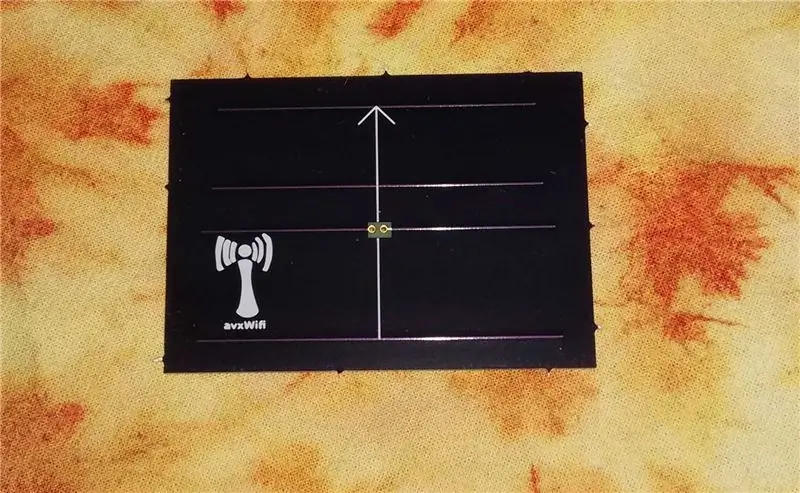
Merancang dan membuat antena lebih mudah daripada kedengarannya. Pendekatan kami adalah memulai dengan sebuah pola, memodifikasinya, mensimulasikannya untuk memastikannya masih memenuhi kebutuhan kami, dan kemudian meletakkannya di PCB. Jika Anda tidak ingin membuat antena sendiri, gunakan antena yang disertakan dengan adaptor wifi. Atau, jika Anda ingin membuat, tetapi tidak mendesain atau mensimulasikan, antena Anda sendiri, kami telah melampirkan file tata letak PCB kami. Namun, baca terus jika Anda tertarik dengan desain antena, simulasi antena, atau tata letak PCB. Antena yang kami gunakan belum dioptimalkan. Tujuannya di sini adalah untuk menunjukkan bagaimana Anda bisa membuat antena sendiri, bukan untuk menunjukkan antena yang ideal.
Kami menginginkan antena directional yang bekerja pada frekuensi wifi. Instruksi yang kami mulai dengan menyertakan pola terperinci untuk antena Yagi terarah yang dapat dibuat dari penjepit kertas dan stik es loli. Kami hanya membuat satu modifikasi. Antena ini memiliki panjang 42 cm dan berisi 15 elemen konduktif. Kami menyingkirkan semua kecuali empat elemen sehingga antena akan lebih pendek.
Selanjutnya, kami mensimulasikan antena untuk memastikan antena tetap terarah, bahkan dengan elemen yang lebih sedikit. EZNECby Roy Lewallen adalah alat simulasi antena yang mudah digunakan. Kami menggunakan versi demo EZNEC 6.0. Langkah pertama menggunakan software ini adalah mendeskripsikan antena. Klik tombol Wires, dan masukkan lokasi elemen antena. Ukuran dan lokasi elemen ini dirinci dalam pola antena. Selanjutnya, kami mengatur frekuensi menjadi 2,4 GHz untuk sinyal wifi, dan kami memilih tipe ground untuk menjadi ruang kosong. File EZNEC yang menjelaskan antena, WifiYagi.ez, terlampir.
Output dari simulasi EZNEC ditunjukkan di bawah ini, dan itu memverifikasi bahwa antena yang dimodifikasi masih terarah. Bagian kiri gambar menunjukkan antena. Garis hitam adalah elemen konduktif, dan lingkaran merah pada elemen kedua adalah tempat adaptor wifi terhubung. Bagian kanan gambar adalah plot pola radiasi 3D. Gambar menunjukkan kekuatan relatif sinyal pada jarak tetap dari antena pemancar pada sudut yang berbeda. Karena plot lebih besar di arah x daripada di arah lain, antena itu terarah. Sebagian besar energi yang ditransmisikan oleh antena akan menuju ke arah x. Jika kita mengarahkan antena ini dengan benar, dan dengan asumsi semuanya sama, antena ini seharusnya dapat berkomunikasi dengan jarak yang lebih jauh dalam arah x daripada jika kita tidak menggunakan antena terarah.
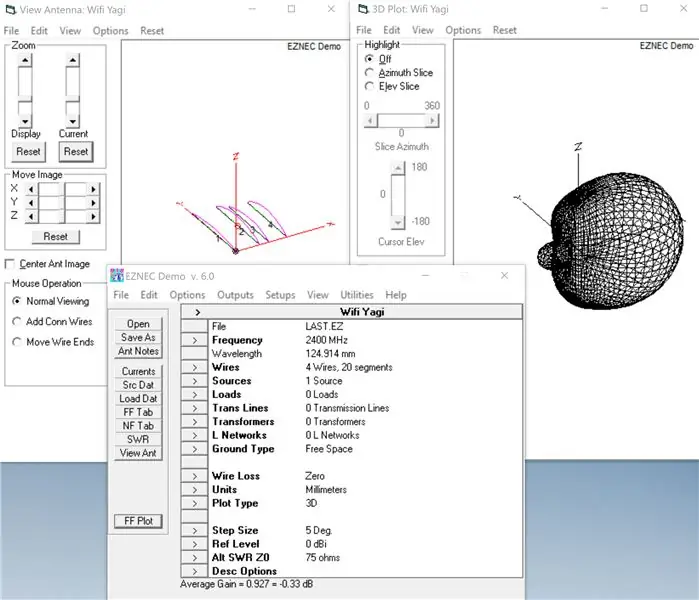
Langkah selanjutnya adalah menata PCB kustom. Sementara pola antena yang kami mulai mudah untuk dibangun, sulit untuk membangun secara tepat. Papan sirkuit tercetak diproduksi lebih akurat, dan lebih tahan lama. Kami menggunakan program open source KiCad. File tata letak PCB kami terlampir, di wifi_pcb.tar.gz. Untuk meng-unzip file, gunakan perintah:
tar -zxvf wifi_pcb.tar.gz
Langkah-langkah untuk meletakkan PCB adalah:
- Buka proyek KiCad baru.
- Pergi ke Editor Tata Letak PCB.
- Pilih tombol Add Graphic Lines dan layer Edge. Cuts, dan tentukan perimeter PCB.
- Pilih tombol Add Graphic Lines dan layer F. Cu, dan gambar elemen antena di layer tembaga depan.
- Pilih tombol Add Vias, dan masukkan dua lubang tempat adaptor wifi akan terhubung.
- Pilih tombol Add Graphic Polygon dan layer F. Mask, dan buat lubang di topeng solder depan sehingga tidak menutupi lubang via. Ulangi menggunakan lapisan B. Mask untuk menggambar lubang di topeng solder belakang juga.
- Tambahkan tanda atau label tambahan yang diinginkan ke lapisan silkscreen.
- Pilih File kemudian Plot untuk menghasilkan file Gerber.
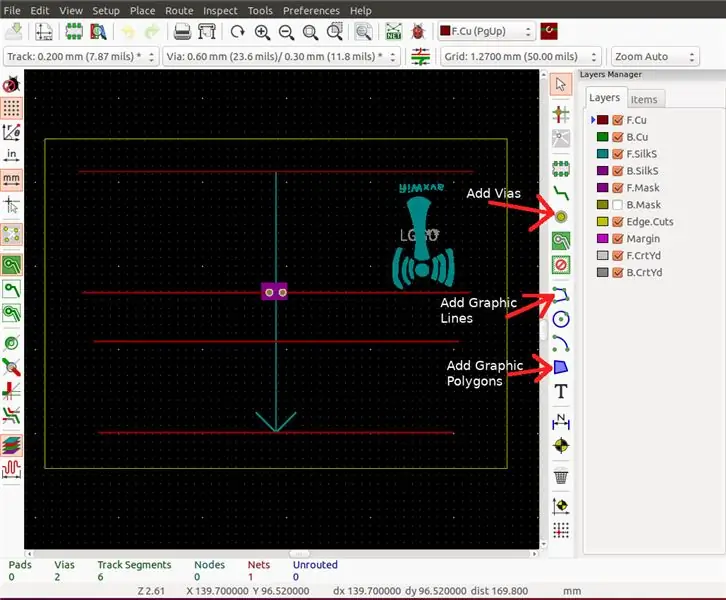
Langkah 6: Buat Antena

Kami membeli PCB yang dibuat dari tata letak kami. Adafruit memiliki daftar produsen PCB yang ramah penggemar. Meskipun kami telah mencoba beberapa produsen PCB, kami benar-benar tidak tahu mana yang terbaik. PCB yang ditampilkan diproduksi oleh Oshpark.
Setelah PCB tiba, langkah selanjutnya adalah menyolder pada konektor coax RG-58. PCB memiliki dua lubang melalui. Pin yang disertakan dengan konektor terlalu pendek, jadi solder sepotong kecil kawat ke salah satu lubang via. Letakkan titik besar solder yang menghubungkan cangkang ke yang lain melalui lubang. Anda sekarang memiliki antena wifi Yagi terarah yang terbuat dari PCB khusus.

Cabut adaptor wifi Amazon Basics. Lepaskan antena yang disertakan, dan pasang antena PCB baru. Pasang kembali adaptor wifi ke hub USB. Proyek ini sekarang selesai.
Direkomendasikan:
Cara Membuat Sistem Pemantauan untuk Titik Akses Nirkabel Tidak Sah: 34 Langkah

Cara Membuat Sistem Pemantauan untuk Titik Akses Nirkabel Tidak Resmi: Saludos lectores. El presente instruksi untuk una guía de como desarrollar un sistema de monitoreo de puntos de acceso inalámbbricos no autorizados utilizando una Raspberry PI.Este sistem fue desarrollado como parte de un trabajo de inv
Buat Titik Akses WiFi dan Sediakan Server Web di NodeMCU V3: 4 Langkah

Membuat Access Point WiFi dan Menyediakan Web Server di NodeMCU V3 : pada artikel sebelumnya saya sudah membahas tentang cara menggunakan NodeMCU ESP8266. Pada artikel saya menjelaskan tentang cara menambahkan NodeMCU ESP8266 ke Arduini IDE. Ada beberapa cara untuk berkomunikasi melalui internet menggunakan NodeMCU ESP8266. Menjadikan NodeMCU sebagai
Jalur Kereta Api Model Titik ke Titik Otomatis Dengan Pelapis Halaman: 10 Langkah (dengan Gambar)

Automated Point to Point Model Railroad With Yard Siding: Mikrokontroler Arduino membuka kemungkinan besar dalam model perkeretaapian, terutama dalam hal otomatisasi. Proyek ini adalah contoh dari aplikasi semacam itu. Ini adalah kelanjutan dari salah satu proyek sebelumnya. Proyek ini terdiri dari titik
Amankan Semua Wifi Dengan VPN - Titik Akses!: 5 Langkah

Amankan Semua Wifi Dengan VPN - Titik Akses!: Karena semakin banyak hidup kita yang dikirim ke awan besar di langit yaitu internet, semakin sulit untuk tetap aman dan pribadi dalam petualangan internet pribadi Anda. Baik Anda mengakses informasi sensitif yang ingin Anda rahasiakan
Titik Akses Nirkabel Jarak Lima Puluh Meter Dengan TP Link WN7200ND USB Wireless Adapter pada Raspbian Stretch: 6 Langkah

Titik Akses Nirkabel Jarak Lima Puluh Meter Dengan Adaptor Nirkabel USB TP Link WN7200ND di Raspbian Peregangan: Raspberry Pi sangat bagus untuk membuat Titik Akses Nirkabel Aman tetapi tidak memiliki jangkauan yang baik, saya menggunakan Adaptor Nirkabel USB TP Link WN7200ND untuk memperluasnya. Saya ingin berbagi cara melakukannyaMengapa saya ingin menggunakan raspberry pi daripada router?T
